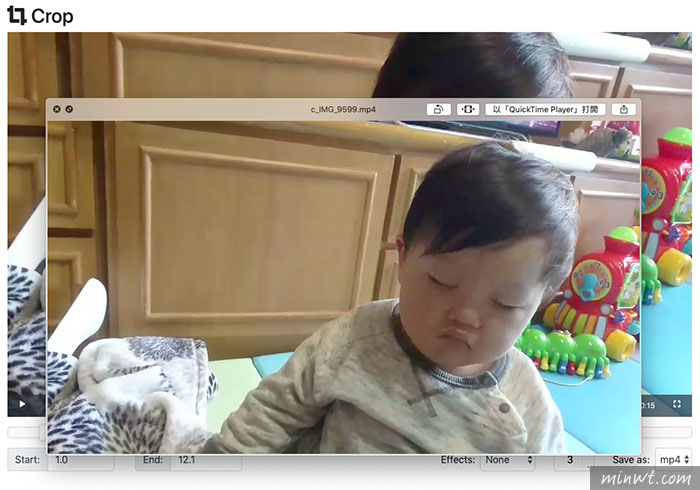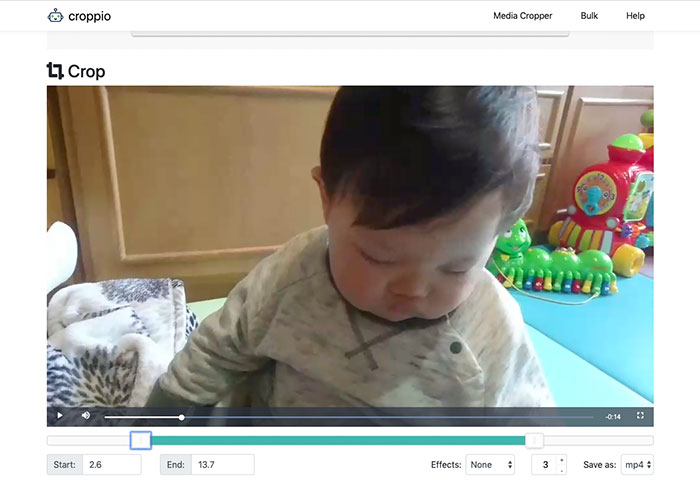
但說真的對於絕大部分的人來說,其實就只是要去頭去尾,留下比較精彩的部分,因此這時不妨可試試這個線上的影音剪輯平台,讓你可快速的修剪手中的影片,同時匯出後,也不會壓任何的浮水印,而這個平台除了提供影片修剪外,甚至還可以裁切照片與聲音檔,相當的方便好用喔!有需要的朋友,千萬別錯過了。
croppio.com
網站名稱:croppio
網站連結:https://croppio.com/
網站連結:https://croppio.com/
Step1
當進入croppio的網站後,選擇要修剪的影片來源,分別有電腦或是線上影片。
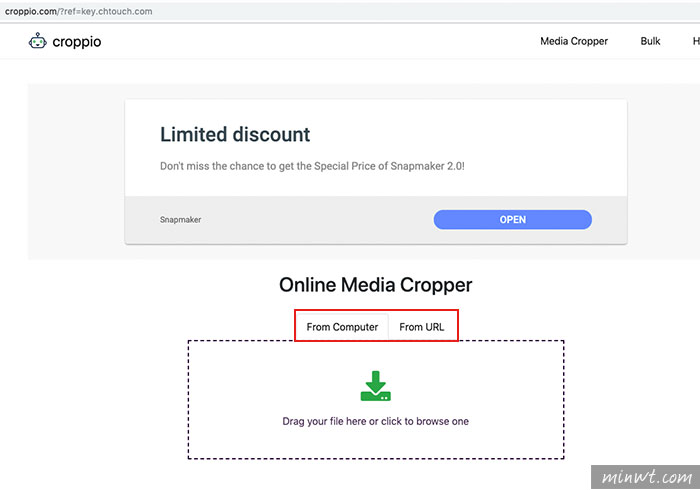
Step2
當選擇從電腦時,只需將影片直接拖曳到,虛線框上方,而單一檔案限25MB。
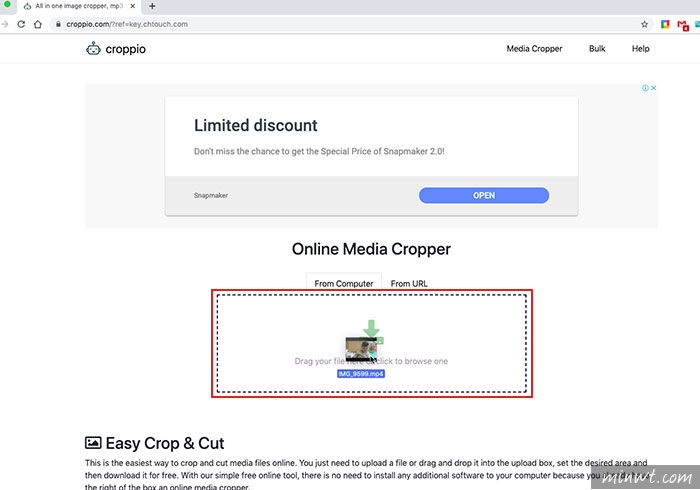
Step3
在放開滑鼠後,就會開始進行上傳,當上傳完畢後,就可開始編輯囉!
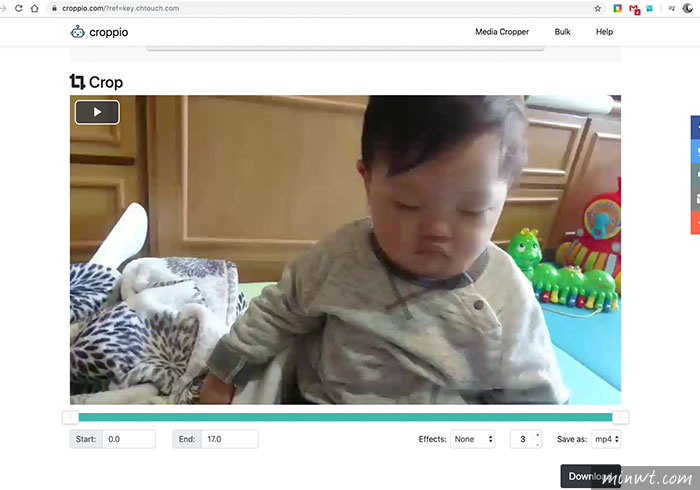
Step4
接著就可透過下方的控制桿,修剪影片的範圍,同時在調整起始時,上方的播放控制器也會一起連動。
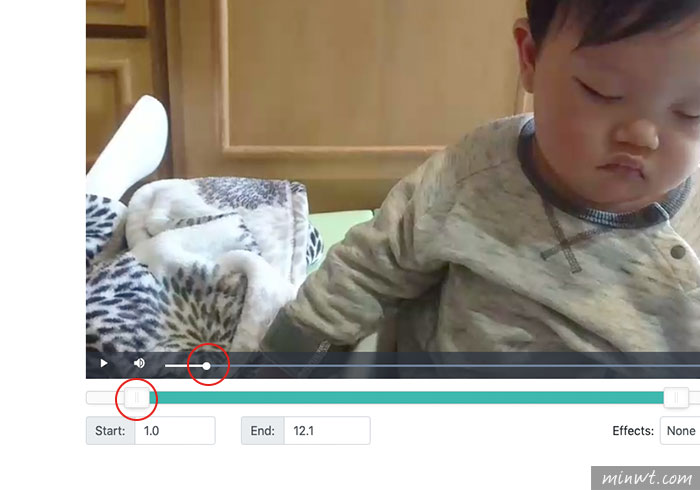
Step5
當都設定完畢後,只需按右下的「Download」鈕,就可將剛所裁切好的影片下載回來。
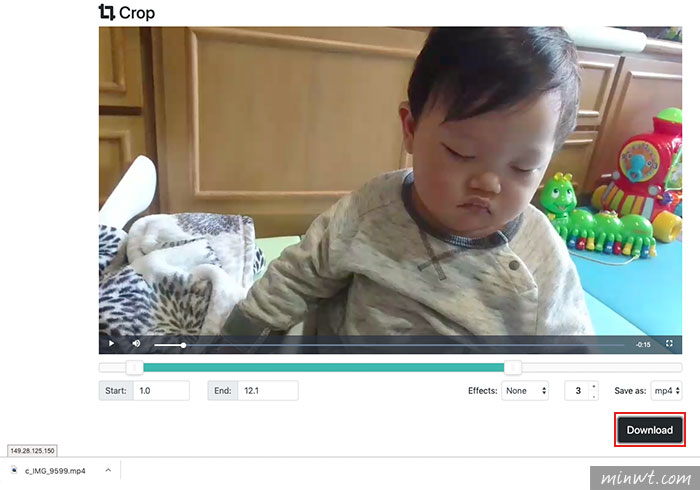
Step6
下載回來後,可檢查一下剛所修剪的影片,不但沒壓任何的浮水印,同時影片的畫質與原來的差異不大,重點是這個平台操作超簡易的啦!